2019 CITROEN C3 AIRCROSS ESP
[x] Cancel search: ESPPage 221 of 308

7
Comenzile vocale pentru
„navigație”
Aceste comenzi pot fi date în orice pagină
de pe ecran, după apăsarea butonului
„Comandă vocală” sau „Telefon” situat pe
volan, cu condiția să nu fie în desfășurare
niciun apel telefonic.Comenzile vocale
Mesajele de asistență
Navigate home Pentru a porni indicațiile sau a adăuga o
oprire, spuneți „navigare la” și adăugați
adresa sau numele contactului. De exemplu:
„navigare la adresa: 11 Regent Street, Londra”
sau „navigare la contact: John Miller”. De
asemenea, puteți preciza dacă este vorba
de o destinație recentă sau de una preferată.
De exemplu, spuneți: „navigare la destinația
preferată: clubul de tenis” sau „navigare la
destinația recentă: 11 Regent Street, Londra”.
Sau, puteți spune pur și simplu: „navigare
acasă”. Pentru a afișa punctele de interes
pe o hartă, puteți spune: „afișare hoteluri
în Banbury” sau „afișare stații de benzină
din apropiere”. Pentru mai multe informații,
spuneți „asistență cu dirijare rutieră”.
Navigate to work
Navigate to preferred address <...>
Navigate to contact <…>
Navigate to address <...>
Show nearby POI <...>
Remaining distance
Pentru a primi informații despre traseul
actual, puteți spune „indică-mi timpul rămas”,
„distanța” sau „ora sosirii”. Pentru a descoperi
celelalte comenzi care pot fi utilizate, spuneți
„asistență pentru navigație”.
Remaining time
Arrival time
Stop route guidance
În funcție de țară, oferiți instrucțiunile
despre destinație (adresa) în limba
sistemului.
.
CITRO
Page 222 of 308

8
Aceste comenzi pot fi date în orice pagină
de pe ecran, după apăsarea butonului
„Comandă vocală” sau „Telefon” situat pe
volan, cu condiția să nu fie în desfășurare
niciun apel telefonic.Comenzile vocale
Mesajele de asistență
Tune to channel <…> Puteți alege un post de radio spunând
„selectează postul” urmat de numele postului
de radio, sau de frecvență. De exemplu, puteți
spune: „selectează postul Talksport” sau
„selectează postul 98,5 FM”. Pentru a asculta
un post de radio presetat, spuneți „selectează
postul presetat numărul”. De exemplu:
„selectează postul presetat numărul cinci”.
What's playing Pentru afișarea detaliilor despre „piesa”,
„artistul” și „albumul” în curs de redare, puteți
să rostiți „What's playing”.
Play song <...> Utilizați comanda „redare” pentru a selecta
tipul de muzică pe care ați dori să îl ascultați.
Puteți alege în funcție de „melodie”, „album”
sau „artist”. De exemplu, puteți spune:
„ascultare artist: Madonna”, „ascultare
melodie: Hey Jude” sau „ascultare album:
Thriller”.
Play ar tist <...>
Play album <...>
Comenzile vocale media sunt disponibile
doar cu o conexiune USB.
Comenzile vocale pentru
„Radio Media”
CITRO
Page 223 of 308

9
Comenzile vocale pentru
„telefon”
Dacă un telefon este conectat la sistem,
aceste comenzi vocale pot fi date în
orice pagină de pe ecran după apăsarea
butonului „Telefon” de pe volan, cu
condiția să nu fie în desfășurare niciun
apel telefonic.
Dacă nu este conectat niciun telefon prin
Bluetooth, un mesaj vocal anunță: „Please
first connect a telephone” (Conectați mai
întâi un telefon) și secvența vocală se
încheie.Comenzile vocale
Mesajele de asistență
Call contact <...> * Pentru a efectua un apel telefonic, spuneți
„apelare” urmat de numele contactului;
de exemplu: „apelare David Miller”. De
asemenea, puteți include tipul numărului
de telefon; de exemplu: „apelare David
Miller la domiciliu”. Pentru a efectua un apel
telefonic după număr, spuneți „formează”
urmat de numărul de telefon; de exemplu:
„formează 10.7.776.835.417”. Vă puteți
verifica mesageria vocală spunând „apelare
mesagerie vocală”. Pentru a trimite un mesaj
text, spuneți „trimite mesaj rapid către” urmat
de numele mesajului rapid pe care ați dori să
îl trimiteți. De exemplu: „trimite mesaj rapid
către David Miller”, „ Ajung târziu”. Pentru a
afișa lista apelurilor, spuneți „afișare contacte”.
Pentru mai multe informații despre SMS,
spuneți „asistență la redactarea mesajelor
tex t ”.
Dial <...> (Formează <...>)*
Display contacts (Afișează contactele)*
Display calls
*
Call (message box | voicemail) *
*
A
ceastă funcție este disponibilă doar
dacă telefonul conectat la sistem permite
descărcarea agendei telefonice și a ultimelor
apeluri și dacă descărcarea a fost efectuată.
.
CITRO
Page 227 of 308
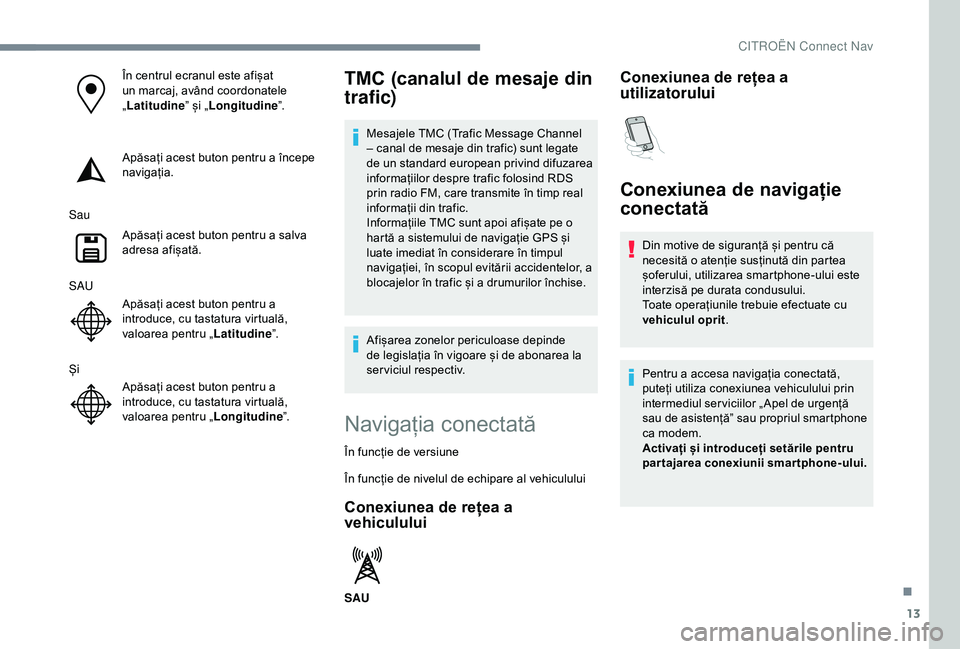
13
În centrul ecranul este afișat
un marcaj, având coordonatele
„Latitudine ” și „Longitudine ”.
Apăsați acest buton pentru a începe
navigația.
Sau Apăsați acest buton pentru a salva
adresa afișată.
SAU Apăsați acest buton pentru a
introduce, cu tastatura virtuală,
valoarea pentru „ Latitudine”.
Și Apăsați acest buton pentru a
introduce, cu tastatura virtuală,
valoarea pentru „ Longitudine”.TMC (canalul de mesaje din
trafic)
Mesajele TMC (Trafic Message Channel
– canal de mesaje din trafic) sunt legate
de un standard european privind difuzarea
informațiilor despre trafic folosind RDS
prin radio FM, care transmite în timp real
informații din trafic.
Informațiile TMC sunt apoi afișate pe o
hartă a sistemului de navigație GPS și
luate imediat în considerare în timpul
navigației, în scopul evitării accidentelor, a
blocajelor în trafic și a drumurilor închise.
Afișarea zonelor periculoase depinde
de legislația în vigoare și de abonarea la
serviciul respectiv.
Navigația conectată
În funcție de versiune
În funcție de nivelul de echipare al vehiculului
Conexiunea de rețea a
vehiculului
SAU
Conexiunea de rețea a
utilizatorului
Conexiunea de navigație
conectată
Din motive de siguranță și pentru că
necesită o atenție susținută din partea
șoferului, utilizarea smartphone-ului este
interzisă pe durata condusului.
Toate operațiunile trebuie efectuate cu
vehiculul oprit .
Pentru a accesa navigația conectată,
puteți utiliza conexiunea vehiculului prin
intermediul ser viciilor „ Apel de urgență
sau de asistență” sau propriul smartphone
ca modem.
Activați și introduceți setările pentru
partajarea conexiunii smartphone-ului.
.
CITRO
Page 229 of 308

15
Selectați „Parametri ”.
Selectați „ Hartă”.
Activați sau dezactivați:
-
„ A
utorizare declarare zone de
pericol ”.
-
„ R
ecomandare de sfârșit
traseu pietonal ”
-
„ A
utorizați trimiterea
informațiilor ”
Aceste reglaje trebuie efectuate
conform fiecărui profil.
Selectați „ Avertizări ”.
Activați sau dezactivați „ Aver tizare
zone periculoase ”.
Selectați acest buton.
Activați: Difuzarea unei aver tizări
sonore
Pentru a avea acces la navigația
conectată, trebuie să bifați opțiunea:
„ Autorizați trimiterea informațiilor ”.Afișarea zonelor periculoase depinde
de legislația în vigoare și de abonarea la
serviciul respectiv.
Anunțarea „zonelor
periculoase”
Pentru a difuza informații despre zonele
periculoase, trebuie să bifați opțiunea:
„
Autorizare declarare zone de pericol ”.
sau Apăsați „
Navigație ” pentru a afișa
pagina inițială.
Apăsați pe butonul „ Declară o nouă
zonă cu risc ” din bara superioară a
ecranului tactil
Selectați opțiunea „ Tip” pentru a
alege tipul de „ Zonă de pericol”.
Selectați opțiunea „ Viteză” și
introduceți valoarea cu ajutorul
tastaturii virtuale.
Apăsați „ OK” pentru a salva și
distribui informațiile.
Actualizările pachetului
„Zone periculoase”
Apăsați Setări pentru a afișa pagina
inițială.
Apăsați butonul „ OPȚIUNI” pentru a accesa
pagina secundară.
Selectați „ Administrare sistem ”.
Selectați fila „ Info. sistem”.
Selectați „ Consultă” pentru a afișa
versiunile diferitelor module instalate
în sistem.
Selectați „ Actualizare (actualizări)
în așteptare ”.
Puteți descărca actualizările de sistem, de
zone periculoase și de hăr ți de pe pagina
web a mărcii.
Pe site este descrisă și procedura de
actualizare.
.
CITRO
Page 231 of 308

17
Sincronizarea smartphone-ului permite
utilizatorilor să afișeze pe ecranul
vehiculului aplicațiile adaptate la tehnologia
CarPlay
® a smartphone-ului, după
activarea în prealabil a funcției CarPlay® pe
smartphone.
Având în vedere că principiile și
normele sunt în permanentă evoluție, se
recomandă actualizarea sistemului de
operare al smartphone-ului .
Pentru a consulta lista cu modelele de
smartphone eligibile, accesați pagina web
din țara dvs. a mărcii respective.
Conectați un cablu USB.
Smartphone-ul se încarcă atunci
când este conectat printr-un cablu
USB.
sau Apăsați „
Telefon” pentru a afișa
interfața CarPlay
®.
Sau Conectați un cablu USB.
Smartphone-ul se încarcă atunci
când este conectat printr-un cablu
USB. sau
În sistem, apăsați „Connect-App
”
pentru a afișa pagina principală.
Apăsați „Conectivitate ” pentru a accesa
funcția CarPlay
®.
Apăsați „CarPlay ” pentru a afișa
interfața CarPlay
®.
La conectarea cablului USB, funcția
CarPlay
® dezactivează modul Bluetooth®
al sistemului.
MirrorLinkTM – conexiune de
smartphone
Din motive de siguranță și pentru că
necesită o atenție susținută din partea
șoferului, utilizarea smartphone-ului este
interzisă pe durata condusului.
Toate operațiunile trebuie efectuate cu
vehiculul oprit . Sincronizarea smartphone-ului permite
utilizatorilor să afișeze pe ecranul
vehiculului aplicațiile adaptate la
tehnologia MirrorLink
TM de pe smartphone.
Principiile și standardele sunt în
continuă schimbare. Pentru ca procesul
de comunicare dintre smartphone și
sistem să funcționeze, este esențial ca
smartphone-ul să fie deblocat; actualizați
sistemul de operare al smar tphone-
ului, precum și data și ora smar tphone-
ului și ale sistemului.
Pentru a consulta lista cu modelele de
smartphone eligibile, accesați pagina web
din țara dvs. a mărcii respective.
Din motive de siguranță, aplicațiile pot
fi consultate doar în timp ce vehiculul
staționează; imediat după reluarea rulării,
afișarea acestora este întreruptă.
Funcția „ MirrorLink
TM” necesită utilizarea
unui smartphone și a unor aplicații
compatibile.
La conectarea smartphone-ului
la sistem se recomandă lansarea
funcției „Bluetooth”
® de pe
smartphone
.
CITROËN Connect Nav
Page 232 of 308

18
Conectați un cablu USB.
Smartphone-ul se încarcă atunci
când este conectat printr-un cablu
USB.
sau În sistem, apăsați „Connect-App
”
pentru a afișa pagina principală.
Apăsați „Conectivitate ” pentru a accesa
funcția MirrorLink
TM.
Apăsați „ MirrorLink
TM” pentru a
lansa aplicația în sistem.
În funcție de smartphone, este necesar să
activați funcția „ MirrorLink
TM”.
În timpul procedurii sunt afișate mai
multe pagini-ecrane privind anumite
funcții.
Acceptați pentru a iniția și a finaliza
procedura de conectare.
După realizarea conexiunii, se afișează
o pagină cu lista aplicațiilor descărcate
în prealabil pe smartphone și adaptate la
tehnologia MirrorLink
TM.
Pe o margine a afișajului MirrorLink
TM se pot
selecta diferitele surse audio prin tastele tactile
din bara superioară.
Meniurile sistemului se pot accesa în orice
moment, prin utilizarea butoanelor dedicate. În funcție de calitatea rețelei, aplicațiile
devin disponibile după o perioadă de
așteptare.
Conexiune de smartphone
prin Android Auto
Din motive de siguranță și pentru că
necesită o atenție susținută din partea
șoferului, utilizarea smartphone-ului este
interzisă pe durata condusului.
Toate operațiunile trebuie efectuate cu
vehiculul oprit
.
Sincronizarea smartphone-ului
permite utilizatorilor să afișeze pe
ecranul vehiculului aplicațiile adaptate
la tehnologia Android Auto de pe
smartphone.
Principiile și standardele sunt în
continuă schimbare. Pentru ca procesul
de comunicare dintre smartphone și
sistem să funcționeze, este esențial ca
smartphone-ul să fie deblocat; actualizați
sistemul de operare al smar tphone-
ului, precum și data și ora smar tphone-
ului și ale sistemului .
Pentru a consulta lista cu modelele de
smartphone eligibile, accesați pagina web
din țara dvs. a mărcii respective. Din motive de siguranță, aplicațiile pot
fi consultate doar în timp ce vehiculul
staționează; imediat după reluarea rulării,
afișarea acestora este întreruptă.
Funcția „
Android Auto ” necesită
utilizarea unui smartphone și a unor
aplicații compatibile.
Conectați un cablu USB.
Smartphone-ul se încarcă atunci
când este conectat printr-un cablu
USB.
sau În sistem, apăsați „Connect-App
”
pentru a afișa pagina principală.
Apăsați „Conectivitate ” pentru a accesa
funcția „ Android Auto”.
Apăsați „Android Auto ” pentru a
lansa aplicația în sistem.
În timpul procedurii sunt afișate mai
multe pagini-ecrane privind anumite
funcții.
Acceptați pentru a iniția și a finaliza
procedura de conectare.
CITRO
Page 235 of 308

21
Radio
Selectarea unui post de radio
sau Apăsați pe Radio Media
pentru a
afișa pagina inițială.
Apăsați „ Frecvență ”.
Apăsați unul dintre butoane pentru a
căuta automat posturile de radio.
Sau Deplasați cursorul pentru a căuta
manual o frecvență mai mare sau
mai mică.
Sau
sau Apăsați pe Radio Media
pentru a
afișa pagina inițială.
Apăsați butonul „ OPȚIUNI” pentru a accesa
pagina secundară.
Selectați „ Posturi de radio ” pe
pagina secundară.
Apăsați „ Frecvență ”. Introduceți valorile cu ajutorul
tastaturii virtuale.
Introduceți mai întâi unitățile, apoi
faceți clic pe zona de zecimale
pentru a introduce cifrele după
virgulă.
Apăsați „
OK” pentru a confirma.
Recepția radio poate să fie afectată de
utilizarea unor echipamente electrice
neomologate de marcă, cum ar fi un
încărcător USB conectat la priza de 12
V.
Mediul exterior (dealuri, clădiri, tuneluri,
parcări subterane etc.) poate să blocheze
recepția, inclusiv în modul RDS. Acest
fenomen este rezultatul normal al modului
de propagare a undelor radio și nu indică
o defecțiune a echipamentului audio.
Memorarea unui post de radio
Selectați un post radio sau o frecvență.
(consultați secțiunea corespunzătoare)
Apăsați „ Memorie ”. Apăsați lung unul dintre butoane
pentru a memora postul de radio.
Activarea/dezactivarea RDS
sau
Apăsați pe Radio Media
pentru a
afișa pagina inițială.
Apăsați butonul „ OPȚIUNI” pentru a accesa
pagina secundară.
Selectați „ Setări sistem audio ”.
Selectați „ General”.
Activați/dezactivați „ Urmărire post
radio ”.
Apăsați „ OK” pentru a confirma.
Dacă este activat, sistemul RDS permite
redarea aceluiași post datorită urmăririi
frecvenței. Totuși, în unele condiții, este
posibil ca acoperirea unui post RDS să nu
fie asigurată în întreaga țară, deoarece
posturile de radio nu acoperă 100%
din teritoriu. Aceasta explică pierderea
recepției unui post pe durata parcurgerii
unui traseu.
.
CITROËN Connect Nav